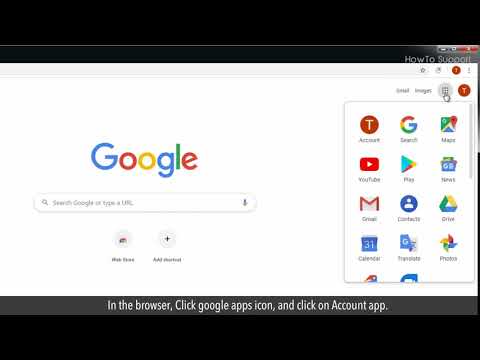এই উইকিহাও আপনাকে শেখাবে কিভাবে আপনার ফোনে ফাইন্ড মাই আইফোন ফিচারটি সক্ষম করতে হয় যাতে আপনার ডিভাইসটি হারিয়ে গেলে বা ভুল জায়গায় চলে যেতে সাহায্য করতে পারে।
ধাপ
2 এর পদ্ধতি 1: আইফোন বা আইপ্যাড

ধাপ 1. আইফোনের সেটিংস খুলুন।
এটি একটি ধূসর রঙের আইকন যা আপনার হোম স্ক্রিনে প্রদর্শিত হবে।
এটি আপনার হোম স্ক্রিনগুলির একটিতে "ইউটিলিটিস" ফোল্ডারেও থাকতে পারে।

ধাপ 2. নিচে স্ক্রোল করুন এবং iCloud আলতো চাপুন।
এটি বিকল্পগুলির চতুর্থ সেটে হবে।

পদক্ষেপ 3. আপনার iCloud অ্যাকাউন্টে সাইন ইন করুন (যদি প্রয়োজন হয়)।
আপনি যদি ইতিমধ্যে সাইন ইন করে থাকেন তাহলে আপনি এই ধাপটি এড়িয়ে যেতে পারেন।
- তুমার ইমেইল প্রবেশ করাও.
- আপনার পাসওয়ার্ড লিখুন.
- সাইন ইন আলতো চাপুন।
- আপনার যদি অ্যাকাউন্ট না থাকে তবে আপনি একটি অ্যাপ তৈরি করতে বিনামূল্যে অ্যাপল আইডি ট্যাপ করতে পারেন।

ধাপ 4. নিচে স্ক্রোল করুন এবং আমার আইফোন খুঁজুন আলতো চাপুন।

ধাপ ৫. আমার আইফোন খুঁজুন বোতামটি অন পজিশনে স্লাইড করুন।
ফাইন্ড মাই আইফোন এখন অ্যাপলের কাছে লোকেশন ডেটা পাঠাবে যা আপনি যদি আপনার ডিভাইসটি খুঁজে না পান তবে আপনার ডিভাইস পুনরুদ্ধারে সাহায্য করতে ব্যবহার করতে পারেন।
যদি লোকেশন পরিষেবাগুলি সক্ষম না হয়, তাহলে আপনাকে এটি চালু করার জন্য বিজ্ঞপ্তি দেওয়া হবে, কারণ ফাইন্ড মাই আইফোনের কাজ করার জন্য এটি প্রয়োজনীয়। সেটিংস বোতামটি আলতো চাপুন যা স্বয়ংক্রিয়ভাবে লোকেশন সার্ভিস পৃষ্ঠায় নিয়ে যাওয়া হবে এবং লোকেশন সার্ভিসেস বোতামটি "অন" এ স্লাইড করুন।
2 এর পদ্ধতি 2: ম্যাক

ধাপ 1. সিস্টেম পছন্দগুলি খুলুন।
অ্যাপল মেনুতে যান, তারপরে "সিস্টেম পছন্দ" নির্বাচন করুন।

ধাপ 2. ICloud- এ যান।

ধাপ 3. "আমার ম্যাক খুঁজুন" এর পাশের বাক্সটি চেক করুন।
এটি আপনার ম্যাক কম্পিউটারে আমার আইফোন খুঁজুন চালু করবে।